Windows 10: Nemožnosť zmeniť nastavenia myši

Ak nemôžete zmeniť nastavenia myši vo Windows 10, aktualizujte alebo preinštalujte ovládače myši. Alebo spustite riešiteľ problémov hardvéru a zariadení.
Jednou z radostí používania systému Windows 10 je, že na rozdiel od starších vydaní systému Windows je celkom schopný postarať sa o inštaláciu akýchkoľvek ďalších periférií, ako je vaša tlačiareň. Ak narazíte na problém s tlačiarňou pri jej nastavení v systéme Windows 10, existuje niekoľko jednoduchých opráv.
Väčšinu času sa môžete postarať o problém s nastavením tlačiarne v systéme Windows 10 vykonaním niekoľkých pomerne štandardných krokov, ako je napríklad dvojitá kontrola káblov alebo pripojenia. Inštalácia ovládačov je nevyhnutná, ale ak všetko ostatné zlyhá, môžete spustiť Poradcu pri riešení problémov so systémom Windows a pokúsiť sa vyriešiť najbežnejšie problémy s nastavením tlačiarne pre tlačiarne so systémom Windows 10.
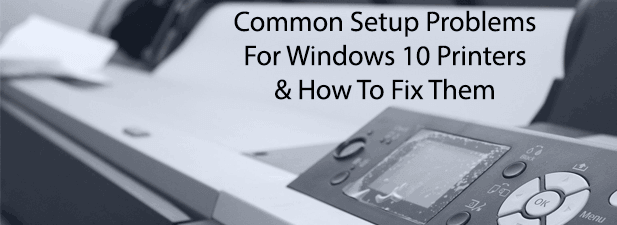
Skontrolujte, či chýbajú káble alebo bezdrôtové pripojenie
Môže sa to zdať celkom jednoduché, ale jedným z najčastejších problémov s nastavením tlačiarne v systéme Windows je nedostatočné prepojenie medzi tlačiarňou a počítačom.
Pre káblové tlačiarne to znamená kábel, ktorý nie je na oboch koncoch úplne zapojený. Moderné tlačiarne používajú USB alebo ethernet, preto dvakrát skontrolujte, či dodaný kábel tlačiarne dobre sedí na oboch koncoch. Riešenie problémov s bezdrôtovými tlačiarňami však môže byť zložitejšie.
Bezdrôtové tlačiarne, podobne ako väčšina zariadení WiFi, budú musieť byť pripojené k vašej vlastnej bezdrôtovej sieti, aby na nej mohli tlačiť iné zariadenia. Ďalšie pokyny nájdete v dokumentácii k tlačiarni, ale v mnohých prípadoch by malo byť na tlačiarni aj sieťovom smerovači tlačidlo WPS.

V závislosti od modelu tlačiarne a výrobcu môže byť toto zariadenie uvedené ako WPS alebo môže mať všeobecný štítok ako WiFi . Stlačením tohto tlačidla na oboch zariadeniach by sa vaša tlačiareň mala automaticky pripojiť k vašej bezdrôtovej sieti. Ak to nefunguje na prvýkrát, vykonajte ďalší pokus.
Odtiaľ by mal systém Windows zistiť vaše zariadenie, pokiaľ je váš počítač alebo prenosný počítač so systémom Windows pripojený k rovnakej sieti. Ak metóda WPS nefunguje, možno sa budete musieť najskôr pozrieť na pripojenie tlačiarne k počítaču pomocou USB a manuálne nakonfigurovať bezdrôtovú konfiguráciu.
Nainštalujte chýbajúce ovládače tlačiarne
Tlačiarne sú bežnou perifériou počítačov so systémom Windows 10. S ohľadom na to má spoločnosť Microsoft rozsiahly katalóg ovládačov tlačiarní, ktoré sú už k dispozícii na stiahnutie a inštaláciu po pripojení novej tlačiarne.
Vo väčšine prípadov by ste na inštaláciu ovládača tlačiarne nemali robiť nič, pretože systém Windows by to mal urobiť za vás. Nie je to však vždy tak. Microsoftu môžu chýbať ovládače pre nové alebo nezvyčajné modely tlačiarní, alebo sa môže jednoducho nepodariť nainštalovať automaticky.
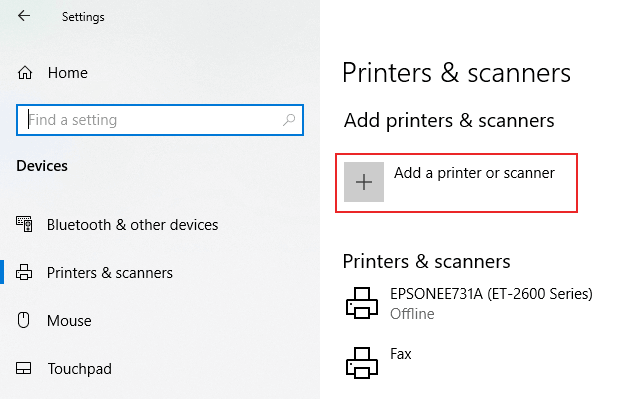
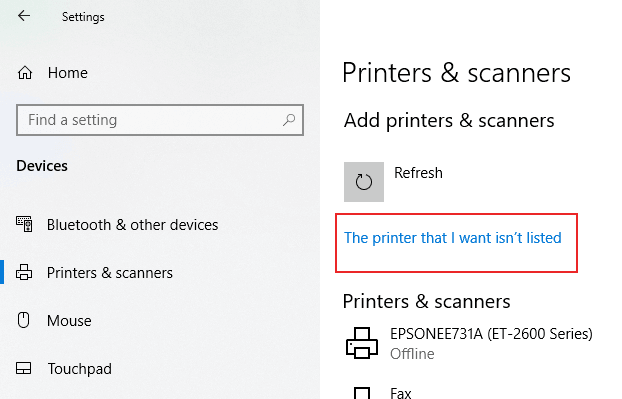
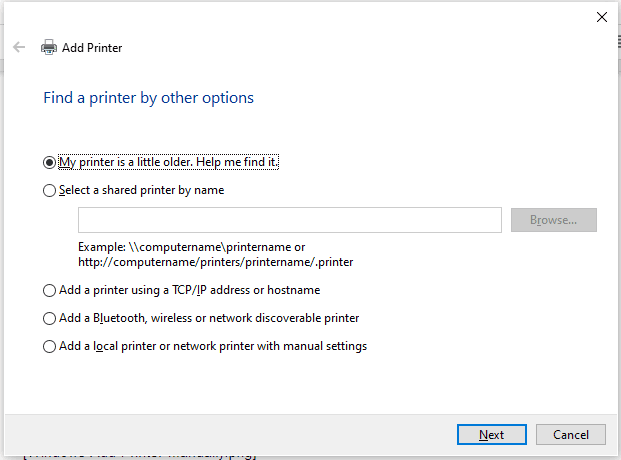
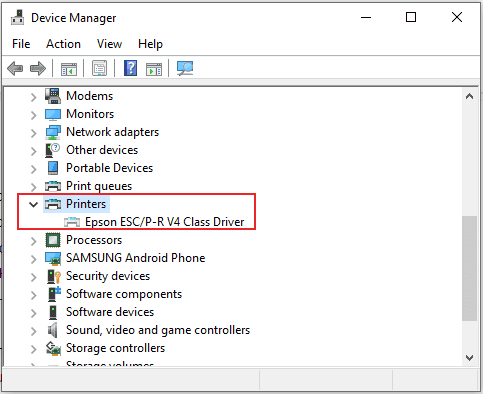
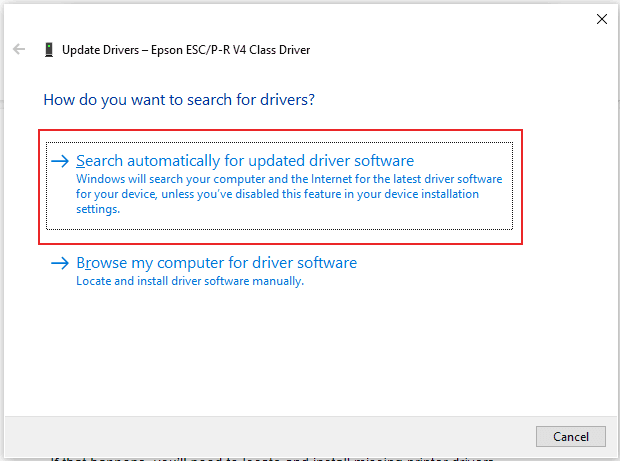
Nastavte ako predvolenú tlačiareň
Ak máte nainštalovaných viacero tlačiarní, pri tlači dokumentu sa môžu vyskytnúť problémy. Nastavenie vašej novej tlačiarne ako predvolenej tlačiarne pre systém Windows môže vyriešiť tieto problémy a zabrániť náhodnému odoslaniu vytlačených dokumentov na nesprávnu tlačiareň.
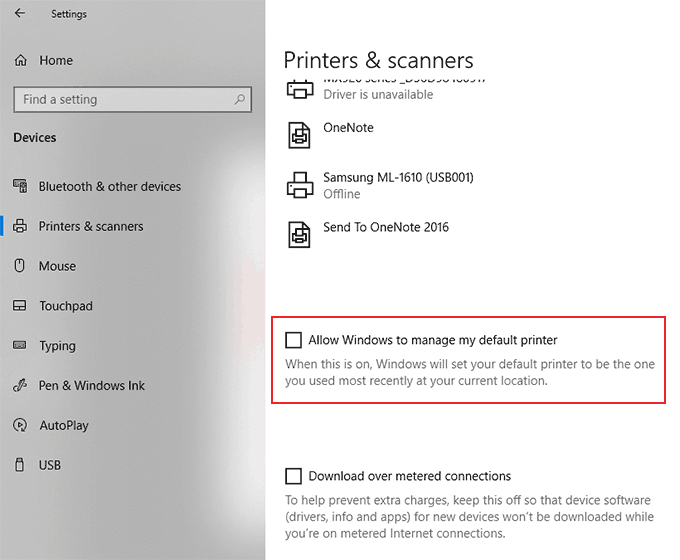
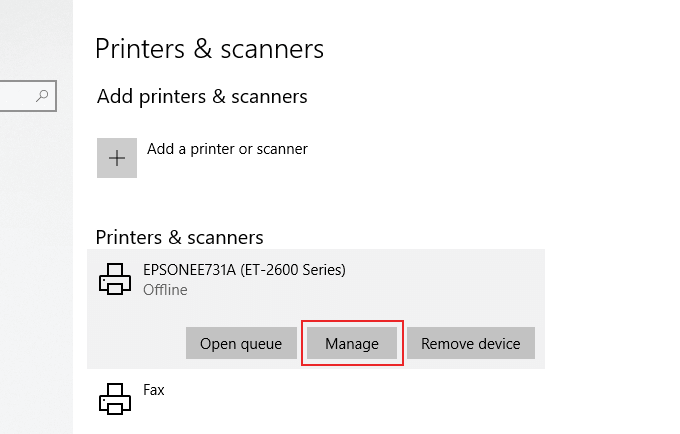
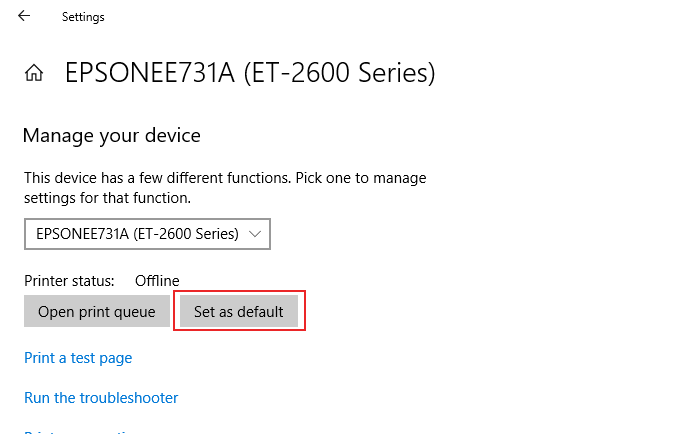
Ak je konfigurácia tlačiarne správna, mali by ste byť schopní začať tlačiť z tejto tlačiarne. Toto bude predvolená možnosť vždy, keď sa rozhodnete tlačiť.
Spustite Poradcu pri riešení problémov so systémom Windows 10
Ak vaša tlačiareň stále nefunguje ani po vykonaní týchto krokov, problém s tlačiarňou môže vyriešiť spustenie nástroja na riešenie problémov systému Windows 10. Toto skontroluje konfiguráciu tlačiarne a prevedie vás niekoľkými ďalšími krokmi na uvedenie tlačiarne do prevádzky.
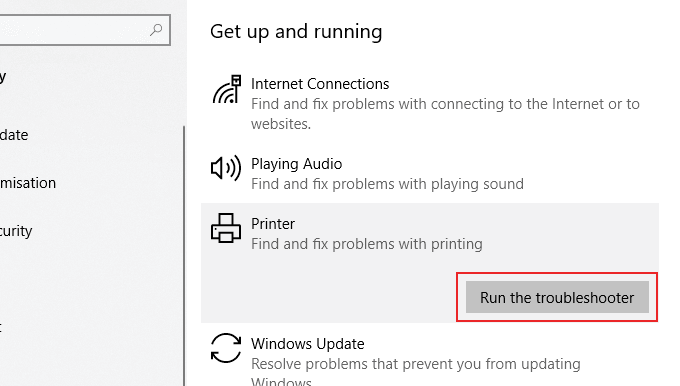
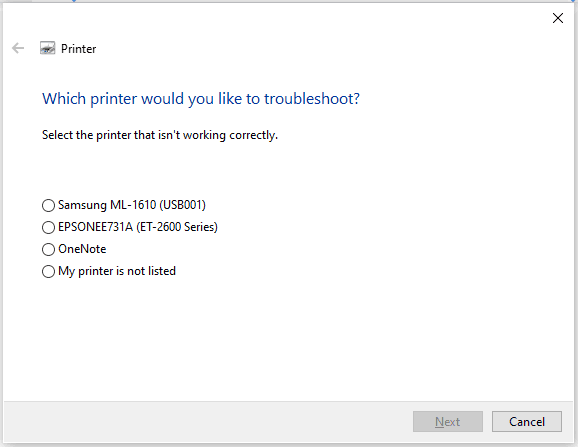
Systém Windows potom začne prehľadávať konfiguráciu tlačiarne a všetky relevantné nastavenia systému Windows, aby vyhľadal konflikty. Ak sa zistia nejaké problémy s tlačiarňou, systém Windows vás požiada o povolenie použiť príslušnú opravu, aby tlačiareň fungovala.
Riešenie problémov s tlačiarňou v systéme Windows 10
Tieto tipy nie sú vyčerpávajúce, ale tieto pokyny by vám mali pomôcť vyriešiť niektoré z bežnejších problémov s nastavením, ktoré používateľom systému Windows 10 niekedy spôsobujú.
Ak máte stále problémy s nastavením a používaním tlačiarne, skúste ako ďalší krok odstrániť tlačiareň alebo preinštalovať ovládač tlačiarne , než sa obrátite na tím zákazníckej podpory výrobcu.
Ak nemôžete zmeniť nastavenia myši vo Windows 10, aktualizujte alebo preinštalujte ovládače myši. Alebo spustite riešiteľ problémov hardvéru a zariadení.
Ako aktivovať alebo deaktivovať funkciu ochrany súborov systému Microsoft Windows pomocou registrácie a iných metód pre Windows 10 a 11.
Ponuka Štart nefunguje – je to jeden z najhorších problémov v systéme Windows 10. Mnoho ľudí čelilo tomuto problému. Vyskúšajte náš 1. a 4. spôsob riešenia tohto problému.
Ak pracujete so staršími aplikáciami alebo nechcete dostávať upozornenia na aplikácie, ktoré sa pokúšajú vykonať zmeny, môžete vypnúť UAC v systéme Windows 10. Tento návod vás naučí, ako bezpečne spravovať nastavenia UAC.
Naučte sa, ako synchronizovať nastavenia v systéme Windows 10. S touto príručkou prenesiete vaše nastavenia na všetkých zariadeniach so systémom Windows.
Každé zariadenie pripojené k vášmu počítaču a komponenty v ňom sú riadené ovládačmi zariadení. Tieto ovládače zabezpečujú, že zariadenia môžu fungovať efektívne a podporujú všetky ich funkcie.
Obnovte továrenské nastavenia systému Windows 10 a vráťte sa do stavu ako nový. Naučte sa, ako postupovať v prípade infekcie malware alebo pri predaji počítača.
Bluetooth vám umožňuje pripojiť zariadenia a príslušenstvo so systémom Windows 10 k počítaču bez potreby káblov. Spôsob, ako vyriešiť problémy s Bluetooth.
Ako opraviť: chybové hlásenie „Táto aplikácia sa nedá spustiť na vašom počítači“ v systéme Windows 10? Tu je 6 jednoduchých riešení.
Spojenie dvoch počítačov so systémom Windows 10 v lokálnej sieti ad hoc je skvelým spôsobom na zdieľanie súborov a hier. Zistite, ako na to!
Veľký zoznam vecí, ktoré môžete skúsiť vyriešiť problém, keď ľavé tlačidlo myši nefunguje v systéme Microsoft Windows 10.
Zistite, ako zvýšiť VRAM v systéme Windows 10 a zlepšiť tak výkon pri hraní hier a prehrávaní videí.
Chcete vypnúť automatické zamykanie v systéme Windows 10, pretože robí viac zlého ako dobrého? Prekáža vám to vo vašej produktivite? Prečítajte si niekoľko jednoduchých opráv. Vypnite <strong>automatické zamykanie Windows 10</strong> ľahko a rýchlo.
Riešenie chyby 0X800701B1 v systéme Windows 10, ktorá indikuje, že zariadenie neexistuje. Užitočné tipy pre opravu tejto chyby.
Úplný sprievodca, ako opraviť alebo odinštalovať program v systéme Windows 10. Prečítajte si, ako zvládnuť poškodené aplikácie rýchlo a efektívne.
Ak váš monitor nezobrazuje správne farby, môžete nastavenia upraviť pomocou správy farieb v systéme Windows 10. Naučte sa, ako nájsť a nainštalovať správny farebný profil a vrátiť sa k predvoľbám.
Správca poverení v systéme Windows 10 vám pomôže bezpečne spravovať vaše prihlasovacie údaje na webových stránkach a aplikáciách.
Uviazli ste pri počítači alebo notebooku so systémom Windows 10, ktorý sa neustále reštartuje? Nebojte sa! Tu je niekoľko efektívnych spôsobov, ako tento problém vyriešiť.
Ak sa vám nedarí pripojiť externé zariadenia k počítaču, táto príručka vám pomôže s rôznymi metódami aktualizácie ovládačov USB v systéme Windows 10.
Oboznámte sa s optimalizáciou virtuálnej pamäte vo Windows 10 na zlepšenie výkonu vášho počítača. Optimalizovaná virtuálna pamäť zvyšuje efektivitu používania RAM.
Existuje mnoho dôvodov, prečo sa váš notebook nemôže pripojiť k sieti Wi-Fi, a preto existuje mnoho spôsobov, ako túto chybu opraviť. Ak sa váš notebook nemôže pripojiť k sieti Wi-Fi, môžete vyskúšať nasledujúce spôsoby, ako tento problém vyriešiť.
Po vytvorení bootovacieho USB zariadenia na inštaláciu systému Windows by používatelia mali skontrolovať výkon bootovacieho USB zariadenia, aby zistili, či bolo vytvorené úspešne alebo nie.
Niekoľko bezplatných nástrojov dokáže predpovedať poruchy disku skôr, ako k nim dôjde, čo vám poskytne čas na zálohovanie údajov a včasnú výmenu disku.
Pomocou správnych nástrojov môžete skenovať systém a odstrániť spyware, adware a iné škodlivé programy, ktoré sa môžu vo vašom systéme ukrývať.
Keď sa počítač, mobilné zariadenie alebo tlačiareň pokúša pripojiť k počítaču so systémom Microsoft Windows cez sieť, môže sa zobraziť chybové hlásenie „Sieťová cesta sa nenašla – chyba 0x80070035“.
Modrá obrazovka smrti (BSOD) je bežná a nie nová chyba systému Windows, ktorá sa vyskytuje, keď sa v počítači vyskytne nejaká závažná systémová chyba.
Namiesto vykonávania manuálnych operácií a operácií s priamym prístupom v systéme Windows ich môžeme nahradiť dostupnými príkazmi CMD pre rýchlejší prístup.
Po nespočetných hodinách používania svojho notebooku a stolového reproduktora na vysokej škole mnohí ľudia zistia, že niekoľko šikovných vylepšení môže premeniť ich stiesnený internátny priestor na dokonalé streamovacie centrum bez toho, aby museli minúť veľa peňazí.
Z Windowsu 11 bude Internet Explorer odstránený. V tomto článku vám WebTech360 ukáže, ako používať Internet Explorer v systéme Windows 11.
Touchpad notebooku neslúži len na ukazovanie, klikanie a približovanie. Obdĺžnikový povrch podporuje aj gestá, ktoré umožňujú prepínať medzi aplikáciami, ovládať prehrávanie médií, spravovať súbory a dokonca aj zobrazovať upozornenia.

![Ponuka Štart nefunguje v systéme Windows 10 [vyriešené] Ponuka Štart nefunguje v systéme Windows 10 [vyriešené]](https://blog.webtech360.com/resources8/images11/image-1324-0213193307479.jpg)

























